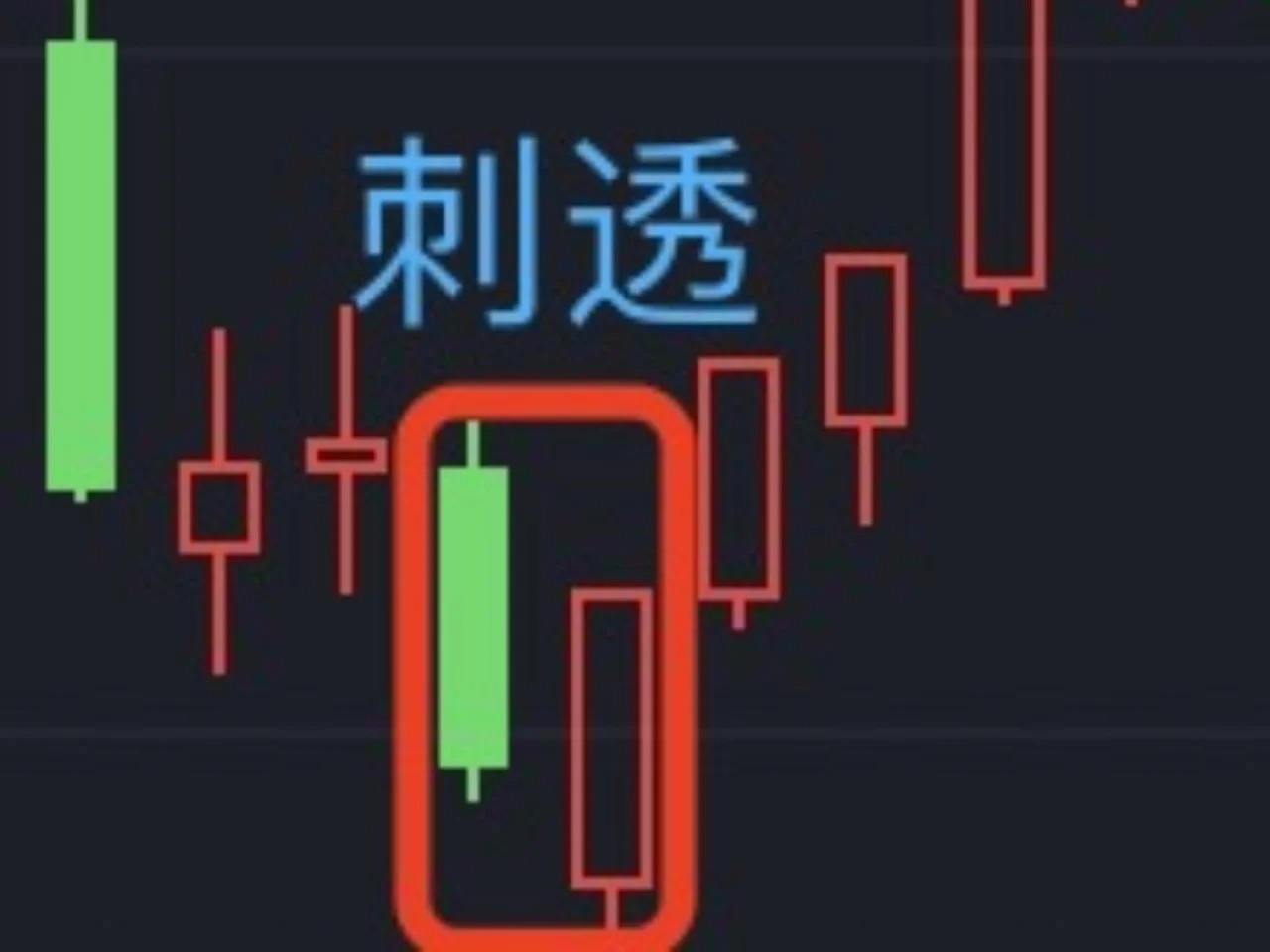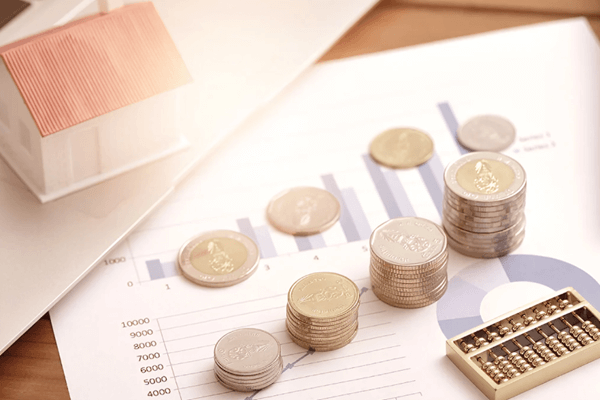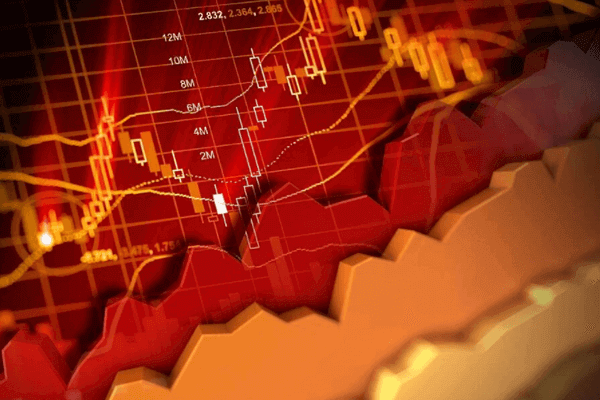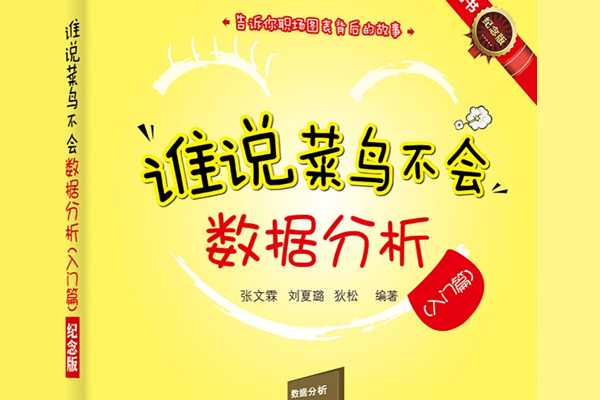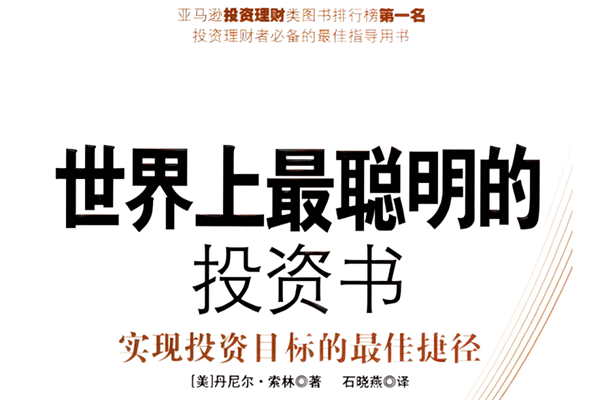MT5苹果Mac版下载
下载获取MetaTrader 5安装包有两种途径供您选择
第一种:在官方网站下载
1、浏览器搜索,进入软件官网
*官网网址:metaquotes.net
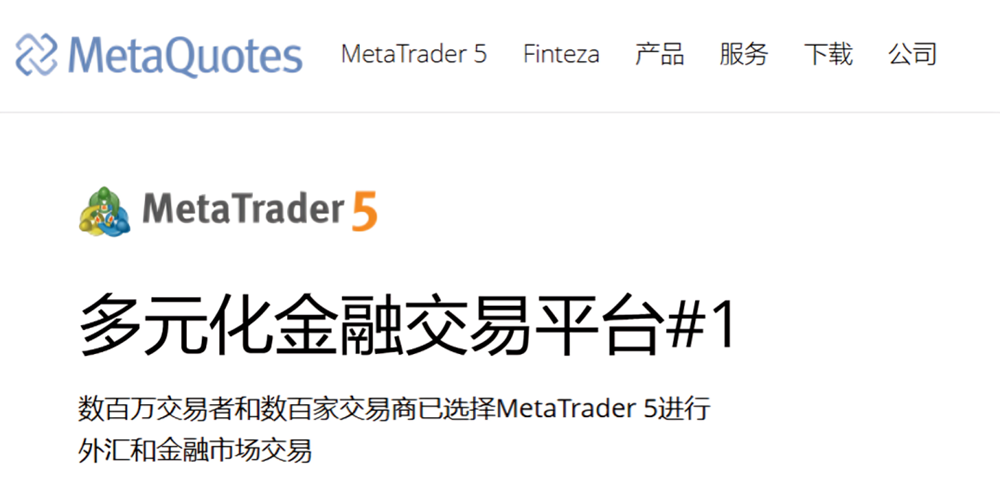
2、下滑至页面底部,找到下载导航栏
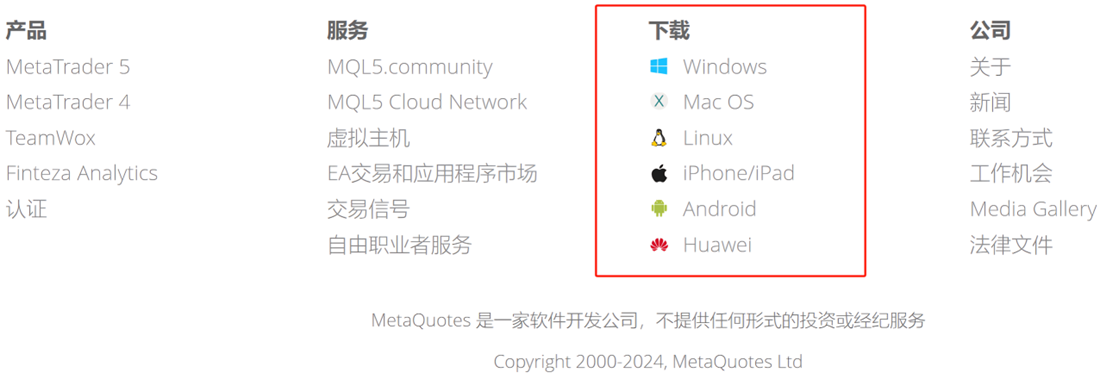
3、点击“Mac OS”即可开启安装包下载
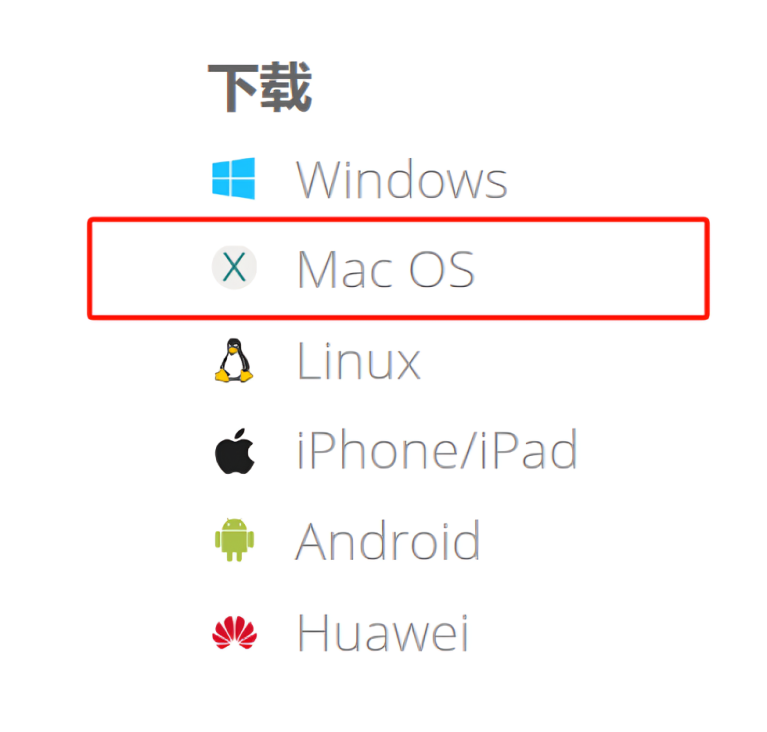
第二种:经纪商平台官网下载
*本文以TMGM平台为例
1、浏览器搜索,选择一家信誉良好且支持 Mac版MT5的经纪商
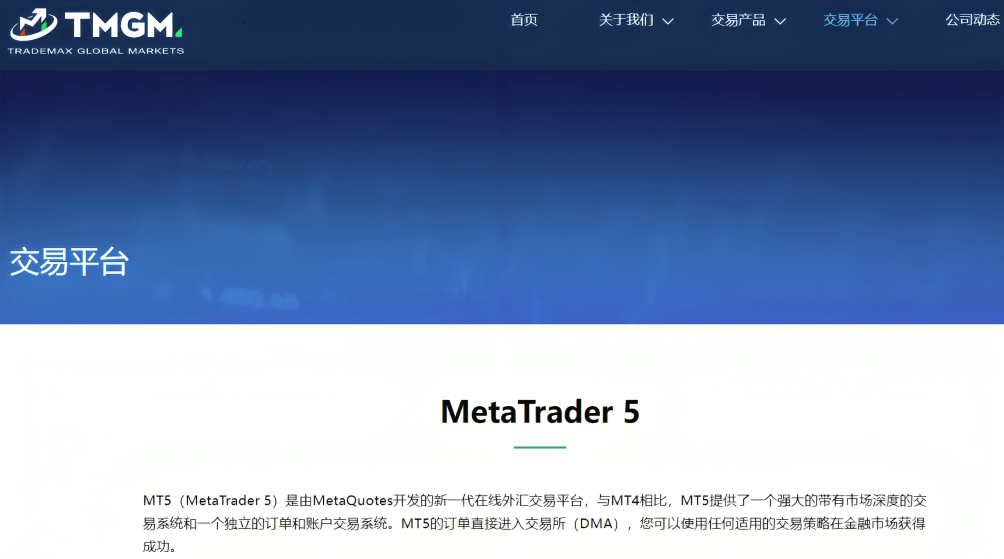
2、下滑网站页面至图示位置

3、点击右侧“mac OS”即可开始下载
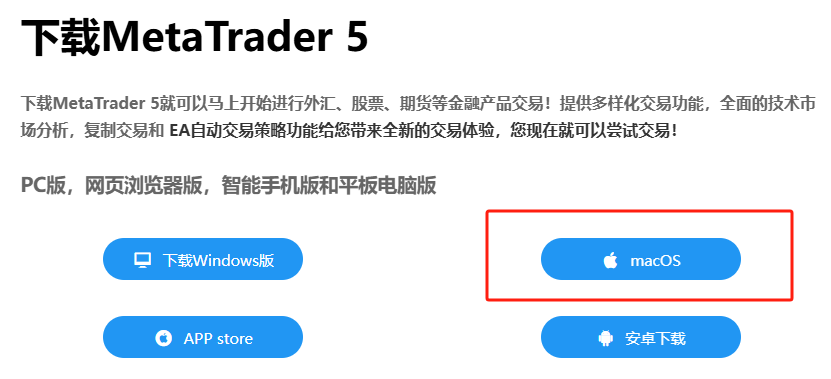
下载完成后,开始在电脑上进行安装
MT5苹果Mac版安装
*在您着手安装交易软件之前,首先要确定您当前使用的macOS版本,因为这将影响到您能够安装的MetATRader 5客户端类型。从macOS Catalina开始,苹果不再支持32位应用程序,这也包括了MetaTrader 5的官方客户端。
因此,如果您的操作系统是Catalina或更新的版本,您将无法直接安装官方的MetaTrader 5客户端。在这种情况下,您需要寻找其他解决方案,比如使用模拟器来运行交易软件。
macOS Catalina版本之前安装方法
在电脑文件中找到MetaTrader 5程序文件后拖放进应用程序文件夹即可安装
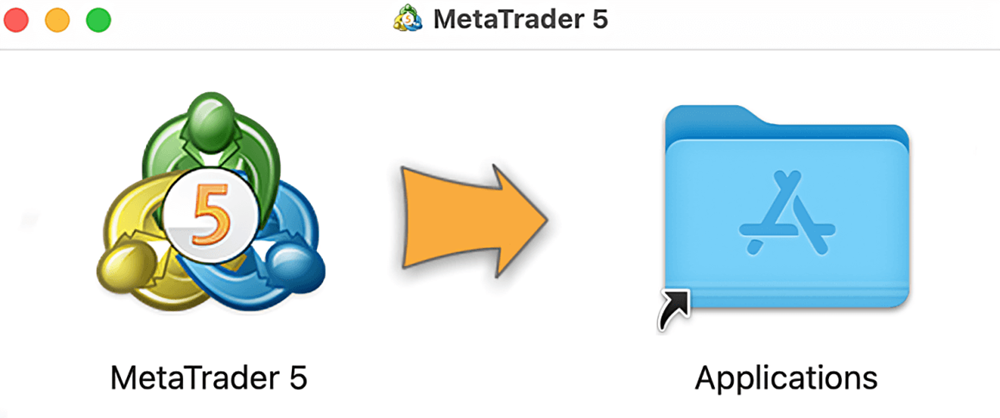
mac OS Catalina版本及之后安装方法
第一步要在苹果电脑上设置并运行PlayOnMac软件
*这个软件是免费的,可以轻松在mac OS系统中使用Windows程序。
1、访问PlayOnMac官网并下载该软件
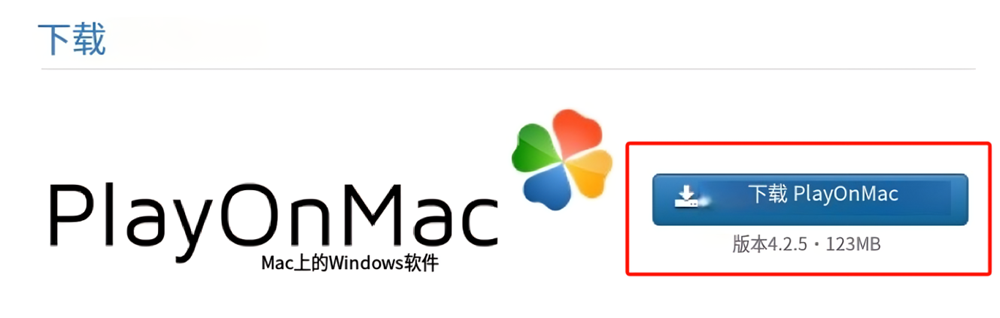
2、下载好后在电脑中找到dmg文件,拖动进电脑应用程序文件夹中进行安装
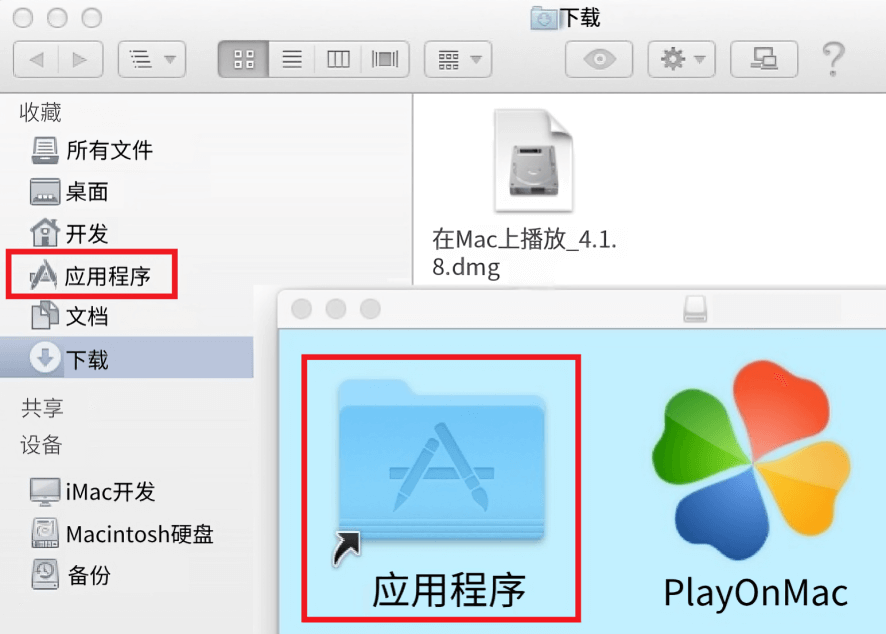
3、启动程序后,PlayOnMac首先会安装XQuartz组件,点击“下一个”继续
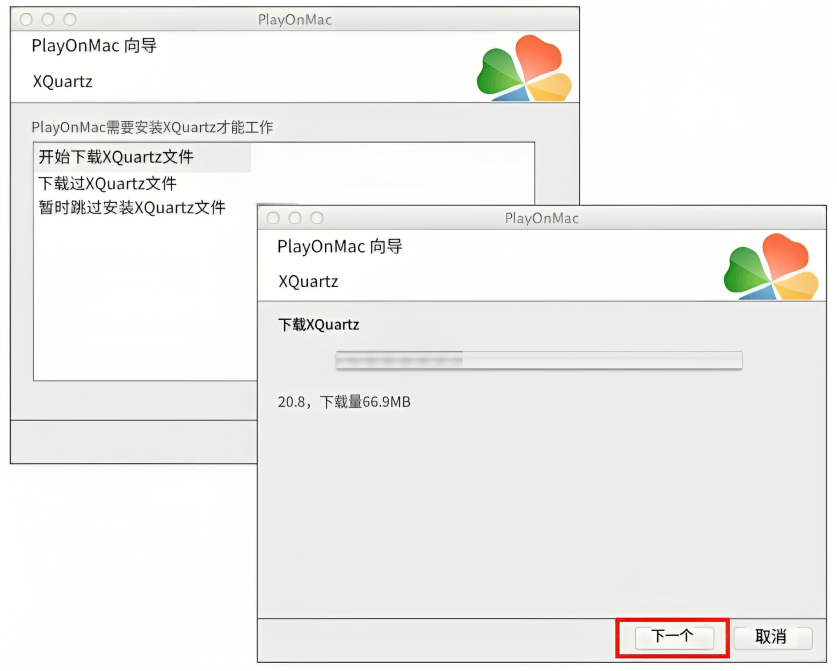
4、阅读使用信息条款并同意,点击“继续”
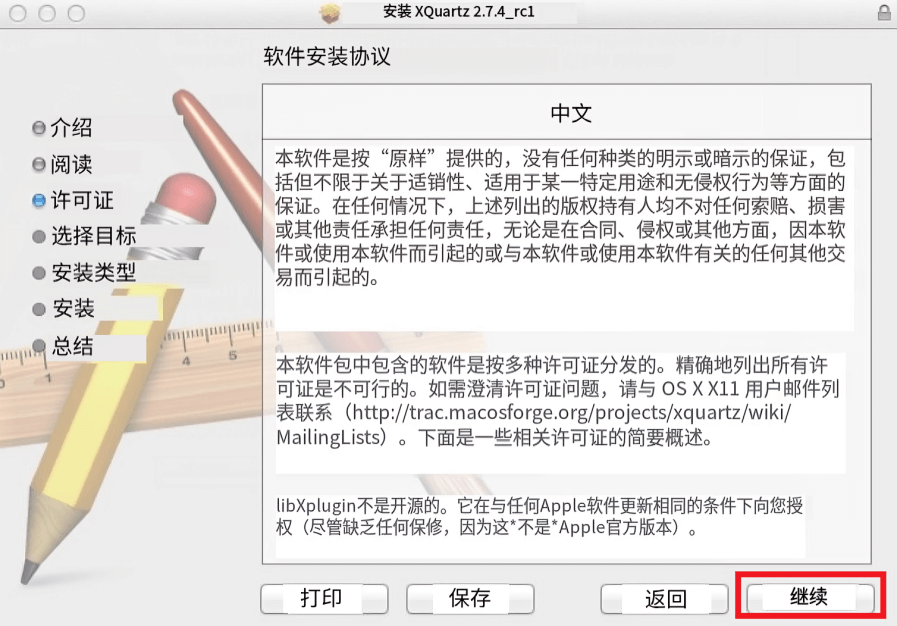
5、出现信息窗口后,输入您的电脑账号和密码后点击“安装软件”
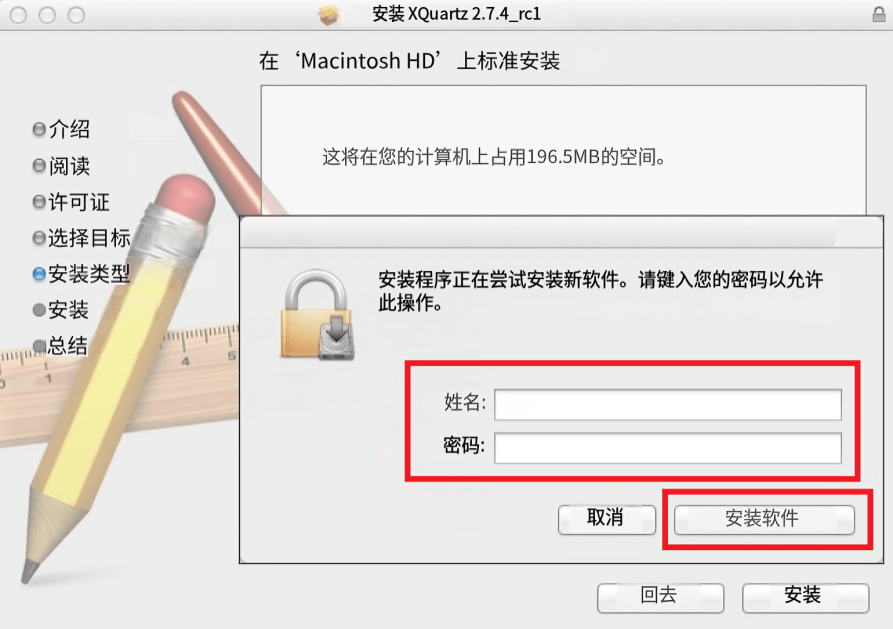
6、等待安装完成后,重新启动电脑
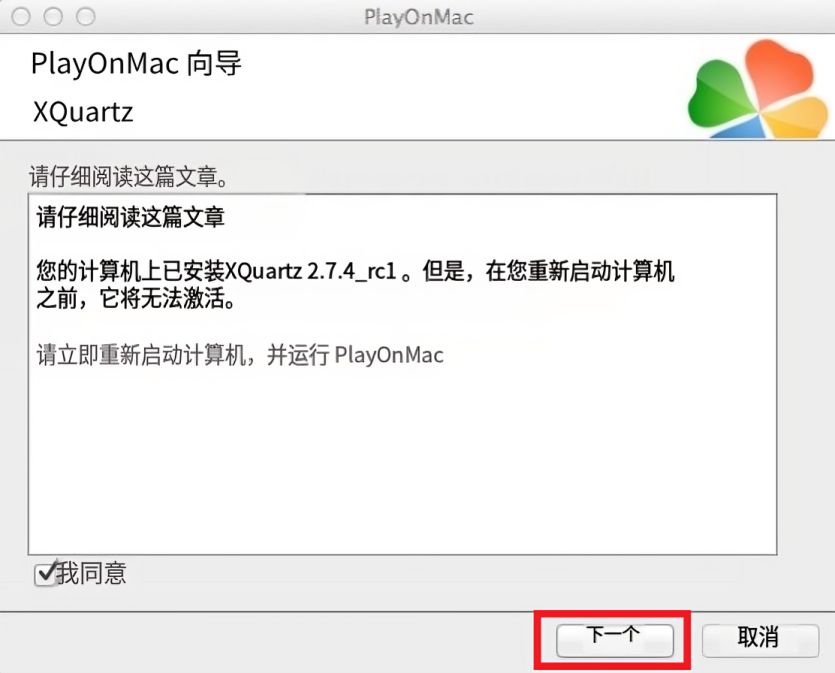
7、重启后,再次运行PlayOnMac,该程序将提示您安装MS Windows字体
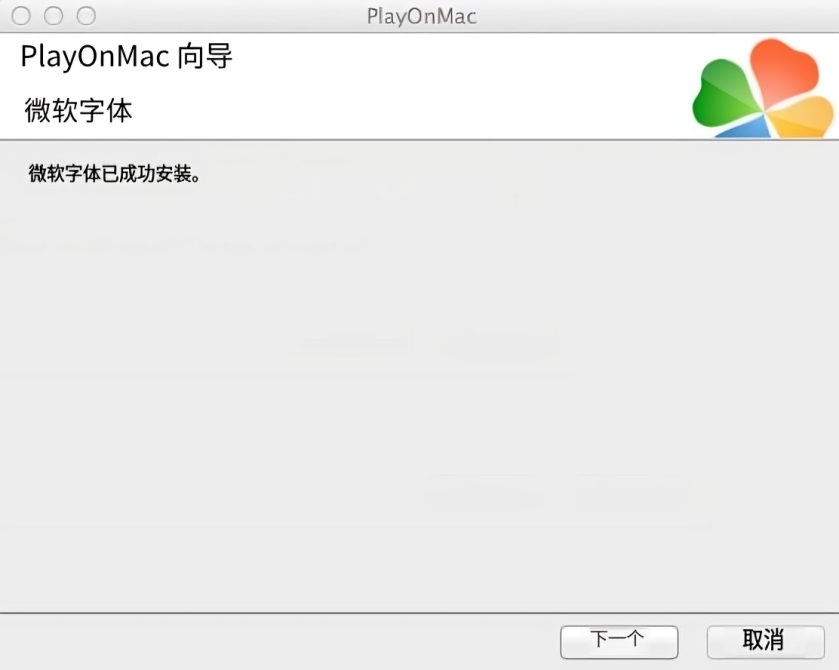
8、当PlayOnMac主窗口显示后,软件即可使用
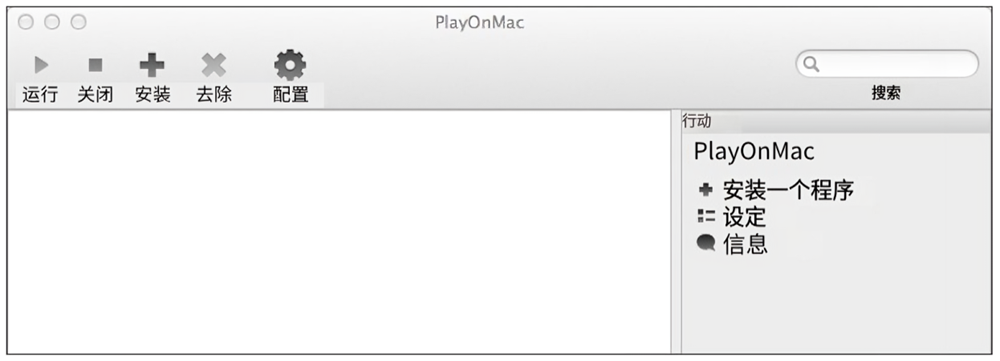
PlayOnMac运行成功后开始安装MetaTrader 5
1、找到刚刚下载好的MT5苹果Mac版运行文件,双击

2、PlayOnMac会自动启动以打开它
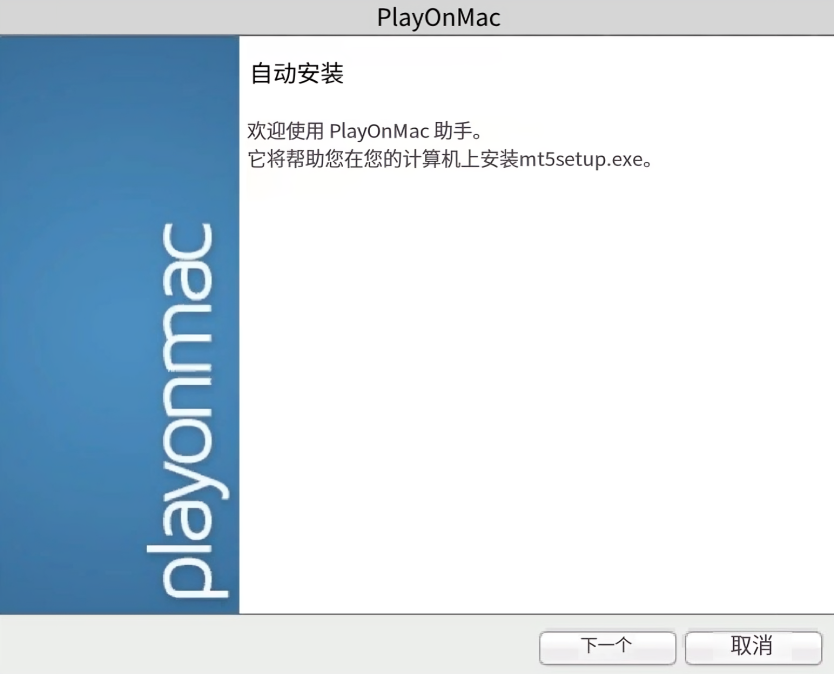
3、进入后输入交易软件的名称
*如果是经由经纪商平台下载的安装文件,其名称中一般包含经纪商前缀
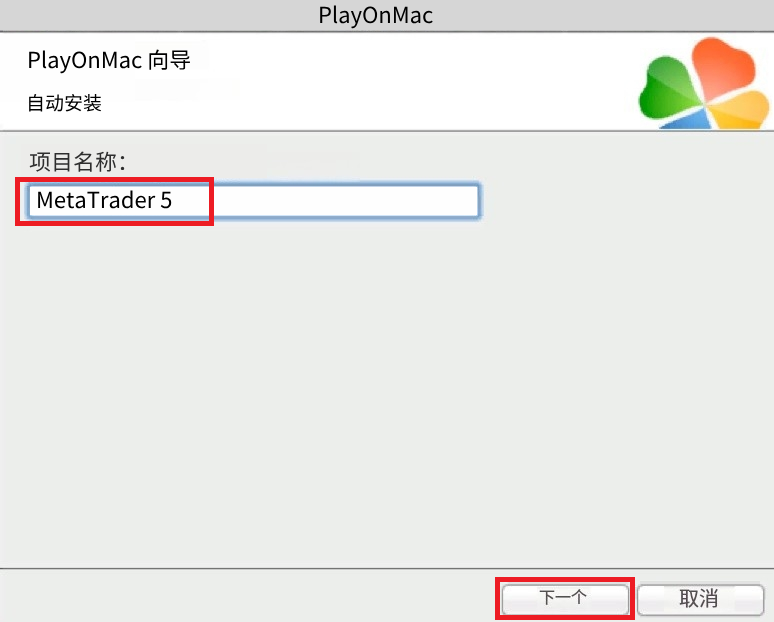
4、安装包括多个步骤,其中需强制接受许可条款,等待安装过程完成
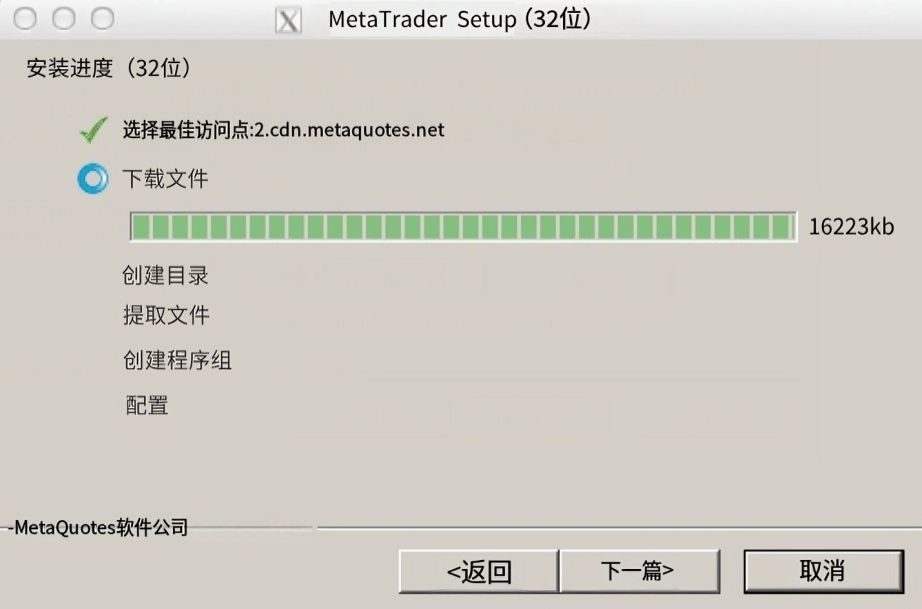
5、安装完成后,您可以通过双击PlayOnMac窗口中的终端快捷方式来启动MetaTrader 5直接在Mac上使用该应用程序。
*PlayOnMac会提示您为MetaTrader交易终端(terminal.exe)和MetaEditor(metaeditor.exe)分别创建快捷方式。
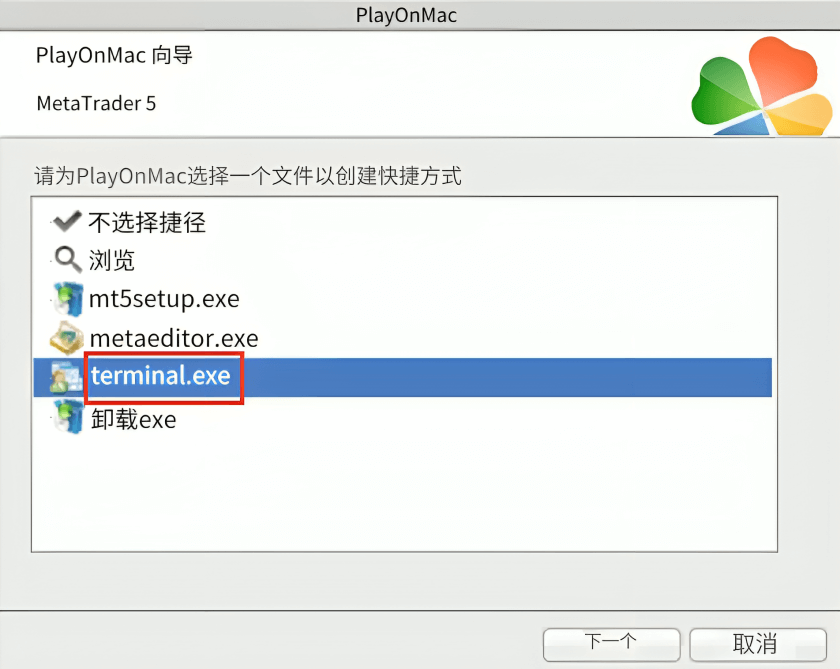
*安装完成后MT5苹果Mac版登入界面如图所示
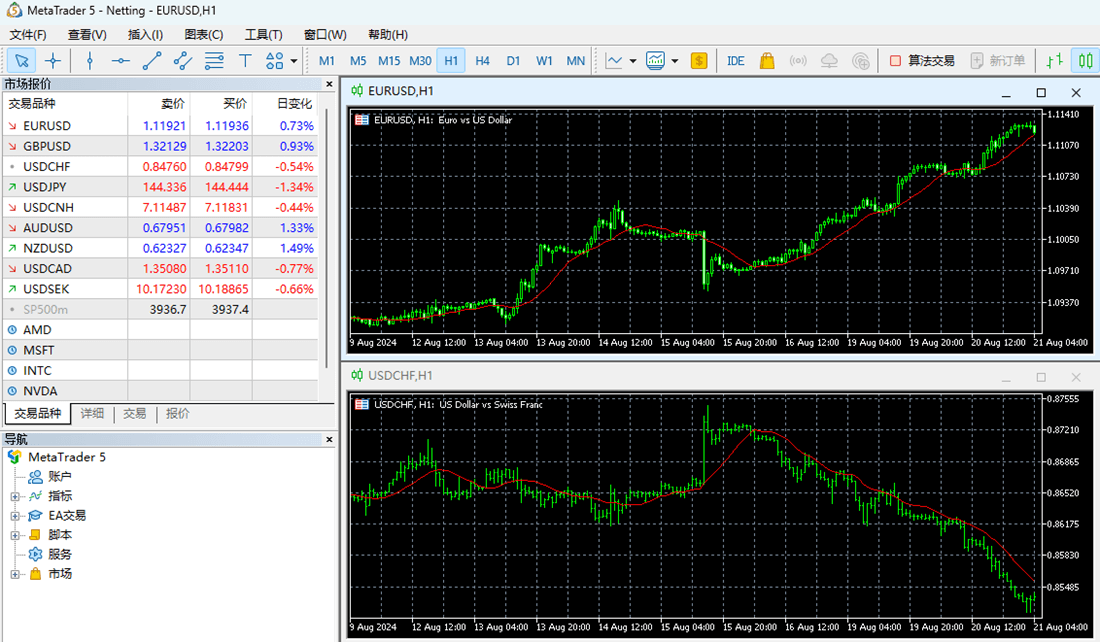
希望本教程能够为您提供清晰的指导,帮助您顺利下载和安装MT5苹果Mac版交易软件。在这个平台上,您可以探索各种市场,进行实时交易,提升自己的投资技能。